
如果您想批量调整word中图片的对比度,可以使用thomas lee格式画笔工具。让我们来看看详细的教程。
软件名称:Microsoft Office 2016紧凑版四合一64位中文安装免激活版软件大小:130MB更新时间:2017-11-30立即下载示例:
在Word中,插入了很多图片,往往这些图片的对比度需要统一调整。尤其是下图所示的文字截图,如果不调整对比度,文字内容根本看不清楚。但是,逐个调整每张图片的对比度显然太麻烦了。

我们可以使用格式画笔工具快速调整多张图片的对比度。

1.首先选择第一张图片,在图片工具栏中找到“提高对比度”按钮,然后连续点击按钮,直到对比度令人满意。如图所示,原始图片中的文本变得清晰可见。

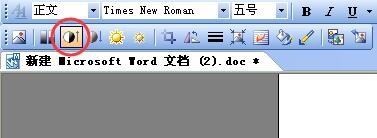

2.接下来,我双击工具栏中的格式画笔工具。如图所示:

3.然后,我们依次点击其他图片。这样,可以快速调整其他图片的对比度,使其与第一张图片的对比度相同。当“格式刷”用完时,点击键盘上的“ESC”键退出使用。

补充说明:如果只想使用一次格式刷,只需点击即可,不用刚才双击“格式刷”按钮。点击,只能使用一次。
以上是word批量调整图片对比度的教程。希望大家喜欢。请继续关注。
相关建议:
Word2010图片不显示,只显示边框怎么办?
如何用文字给图片添加倒影?单词反射的制作方法。
word2003中如何调整图片的亮度和对比度?